Pertanyaan
Masalah: Bagaimana Cara Memperbaiki "Driver tampilan berhenti merespons dan telah pulih" Kesalahan pada Windows?
Saya mendapatkan pesan berikut selama bermain game: "Driver tampilan berhenti merespons dan telah pulih." Apa penyebab kesalahan ini? Bagaimana saya bisa memperbaikinya?
Jawaban Terpecahkan
“Driver tampilan berhenti merespons dan telah pulih” adalah bug OS Windows lainnya. Banyak orang melaporkan itu terjadi di Windows 10, tetapi penelitian menyeluruh mengungkapkan bahwa itu mungkin juga muncul di Windows 7, 8, dan 8.1. Dalam sebagian besar kasus, kesalahan "Driver tampilan berhenti merespons dan telah pulih" muncul saat memainkan game layar penuh. Layar menjadi hitam dan sistem membeku selama beberapa detik, kemudian terjadi kesalahan yang disebutkan di atas.
Biasanya, itu ditampilkan di sudut kanan bawah layar, tepat di atas bilah tugas. Namun, dalam beberapa kasus, kesalahan "Pengandar tampilan berhenti merespons dan telah pulih" dapat ditampilkan dalam bentuk BSOD atau kesalahan layar penuh serupa.
“Driver Tampilan Berhenti Merespons dan Berhasil Pulih”
Pesan pop-up secara eksplisit menunjukkan pelakunya, yang merupakan kegagalan driver tampilan. Driver mungkin sudah usang, rusak, atau hilang. Selain itu, versi driver saat ini mungkin tidak sepenuhnya kompatibel dengan versi OS Windows. Kasus terakhir lebih mungkin bagi mereka yang baru saja memperbarui ke Windows 10 dari versi sebelumnya.
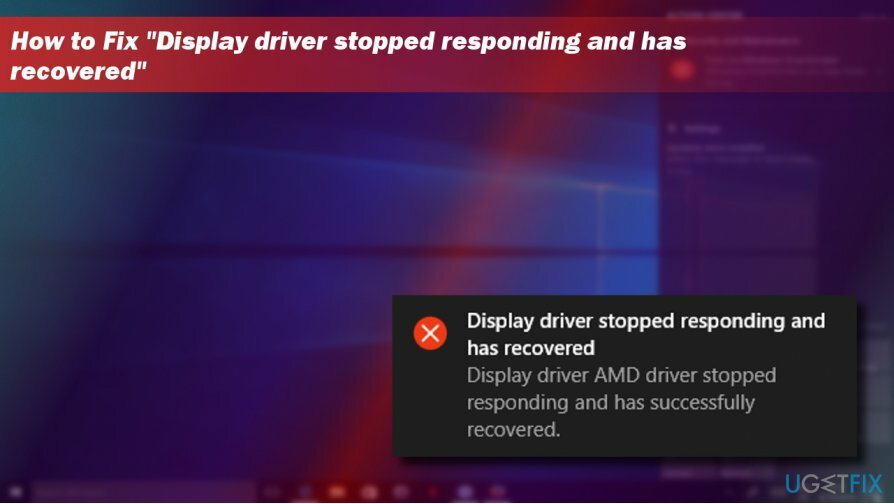
Setelah Anda menemukan kesalahan pop-up “Display Driver Stopped Responding and Has Successfully Recovered”, periksa berapa banyak program yang berjalan di latar belakang OS Anda. Jika Anda menemukan terlalu banyak program yang berjalan, harap nonaktifkan saat Anda bermain atau melakukan tugas lain yang menghabiskan banyak CPU. Jika itu tidak membantu, silakan coba perbaikan "Display Driver Stopped Responding and Has Successfully Recovered" berikut.
Panduan tentang Cara Memperbaiki "Driver Tampilan Berhenti Merespons dan Telah Berhasil Memulihkan" Kesalahan
Untuk memperbaiki sistem yang rusak, Anda harus membeli versi berlisensi dari gambar ulang gambar ulang.
Metode 1. Perbarui/instal ulang driver tampilan
- Klik kanan kunci jendela dan pilih Pengaturan perangkat.
- Mengembangkan Display adapter bagian dan klik Driver Intel HD Graphics.
- Pilih Perbarui Perangkat Lunak Pengemudi. Lakukan hal yang sama dengan driver NVIDIA GeForce.
- Setelah itu, reboot sistem.
Jika pembaruan driver tampilan tidak memperbaiki kesalahan “Display Driver Stopped Responding and Has Successfully Recovered”, hapus instalan driver grafis Anda dan instal versi terbarunya.
- Klik kanan kunci jendela dan pilih Pengaturan perangkat.
- Mengembangkan Display adapter bagian dan klik entri driver tampilan Anda.
- Pilih Copot pemasangan dari menu konteks dan ikuti wizard uninstall.
- Setelah itu, reboot sistem.
- Membuka Pengaturan perangkat seperti yang dijelaskan di atas dan klik tindakan tombol di atasnya.
- Pilih Pindai perubahan perangkat keras tombol. Sistem harus secara otomatis mendeteksi driver yang hilang.
- Jika sistem gagal menginstal driver yang hilang secara otomatis, navigasikan ke situs web produsen dan instal driver secara manual.
Metode 2. Setel Ulang Efek Visual
- Klik kanan kunci jendela dan pilih Sistem.
- Pilih Pengaturan sistem lanjutan dan buka Properti sistem.
- Membuka Canggih tab dan klik Pengaturan tombol di bawah Pertunjukan bagian.
- Pilih Sesuaikan untuk performa terbaik atau Biarkan Windows memilih yang terbaik untuk komputer saya.
- Sekarang klik Menerapkan dan klik Oke untuk menyimpan perubahan.
Solusi 3. Tingkatkan waktu pemrosesan GPU
- tekan Tombol Windows + R, Tipe regedit, dan tekan Memasuki.
- Menggunakan panel kiri dan navigasikan ke HKEY_LOCAL_MACHINE\\SYSTEM\\CurrentControlSet\\Control\\GraphicsDrivers.
- Temukan TdrDelay DWORD. Jika tidak tersedia, klik kanan pada ruang kosong dan pilih Baru -> KATA.
- Sebut saja TdrDelay.
- Klik dua kali pada TdrDelay DWORD dan ubah nilainya dari 2 menjadi 8.
- Terakhir, reboot PC Anda.
Perbaiki Kesalahan Anda secara otomatis
tim ugetfix.com mencoba melakukan yang terbaik untuk membantu pengguna menemukan solusi terbaik untuk menghilangkan kesalahan mereka. Jika Anda tidak ingin bersusah payah dengan teknik perbaikan manual, silakan gunakan perangkat lunak otomatis. Semua produk yang direkomendasikan telah diuji dan disetujui oleh para profesional kami. Alat yang dapat Anda gunakan untuk memperbaiki kesalahan Anda tercantum di bawah ini:
Menawarkan
lakukan sekarang!
Unduh PerbaikiKebahagiaan
Menjamin
lakukan sekarang!
Unduh PerbaikiKebahagiaan
Menjamin
Jika Anda gagal memperbaiki kesalahan Anda menggunakan Reimage, hubungi tim dukungan kami untuk mendapatkan bantuan. Tolong, beri tahu kami semua detail yang menurut Anda harus kami ketahui tentang masalah Anda.
Proses perbaikan yang dipatenkan ini menggunakan database 25 juta komponen yang dapat menggantikan file yang rusak atau hilang di komputer pengguna.
Untuk memperbaiki sistem yang rusak, Anda harus membeli versi berlisensi dari gambar ulang alat penghapus malware.

Cegah situs web, ISP, dan pihak lain melacak Anda
Untuk tetap sepenuhnya anonim dan mencegah ISP dan pemerintah dari mata-mata pada Anda, Anda harus mempekerjakan Akses Internet Pribadi VPN. Ini akan memungkinkan Anda untuk terhubung ke internet saat sepenuhnya anonim dengan mengenkripsi semua informasi, mencegah pelacak, iklan, serta konten berbahaya. Yang terpenting, Anda akan menghentikan kegiatan pengawasan ilegal yang dilakukan NSA dan lembaga pemerintah lainnya di belakang Anda.
Pulihkan file Anda yang hilang dengan cepat
Keadaan yang tidak terduga dapat terjadi kapan saja saat menggunakan komputer: komputer dapat mati karena pemadaman listrik, a Blue Screen of Death (BSoD) dapat terjadi, atau pembaruan Windows secara acak dapat terjadi pada mesin ketika Anda pergi untuk beberapa waktu menit. Akibatnya, tugas sekolah, dokumen penting, dan data lain Anda mungkin hilang. Ke pulih file yang hilang, Anda dapat menggunakan Pemulihan Data Pro – itu mencari melalui salinan file yang masih tersedia di hard drive Anda dan mengambilnya dengan cepat.